

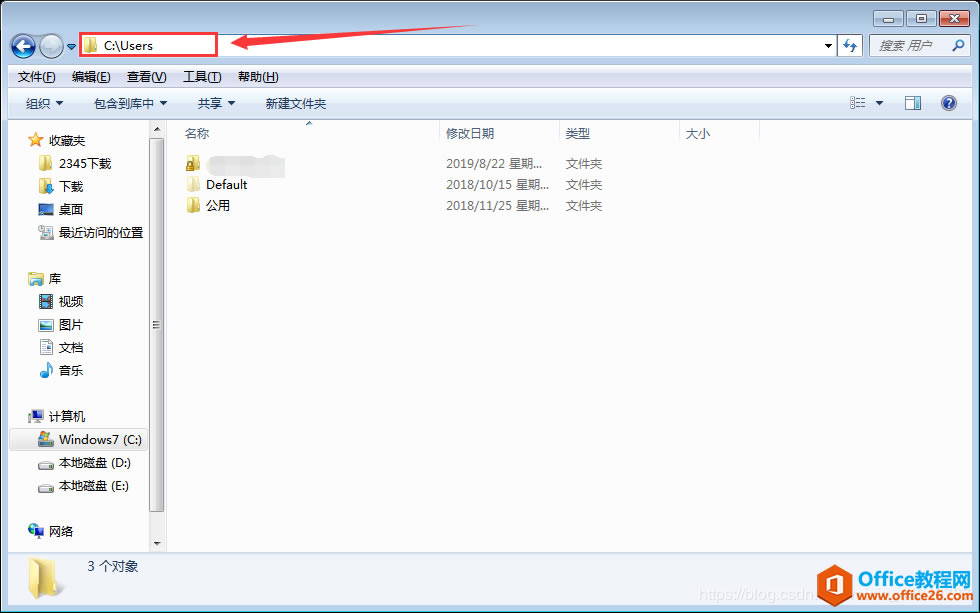
|
Windows操作系统作为优秀的操作系统,由开发操作系统的微软公司控制接口和设计,公开标准,因此,有大量商业公司在该操作系统上开发商业软件。 电脑自带win10系统,激活时注册用户名和密码,为了方便记忆把用户名设为中文。随着后来学习和工作软件越装越多,在学习软件开发才发现Users必须为英文,此时重装系统成本极大!因此本人花了大量时间在网上寻找解决方案。但是基本上不适合win10家庭版。终于最后搜到一个方案解决,深知不易,特分享给各位。 ————————————————————————————— <第一步>键盘按 win+R 键 输入 regedit 点击确定
————————————————————————————— <第二步>在弹出的 注册表编辑器 里ctrl+f搜索,找到ProfileList 这里有几个S-1-5-开头的项,挨个检查每一项,找到包含ProfileImagePath项并且值为C:\Users\你的中文用户名  ————————————————————————————— <第三步>将ProfileImagePath双击,将 中文用户名 改为 你需要的英文用户名(我之前的中文名是 寻觅依稀,截图中改成 Liang 了) ,确定后关闭注册表编辑器。
————————————————————————————— <第四步>重启电脑,重启电脑以后桌面会变成第一次使用电脑的样子,或者是你另一个系统帐号。不要着急,打开C盘中C:\Users目录(如下图) 把 原来的中文用户名 这个文件夹重命名为 你刚才改的英文用户名 然后直接重启电脑。重启以后就会变回原来的样子。
<第五步>大部分人通过以上4步都可以解决,有的人这个时候还没有完成,因为很多程序的配置文件路径还是原来的 C:\Users\中文用户名 打开那些软件以后会各种报路径不存在。这个时候需要在 C:\Users 文件夹下面创建一个 快捷方式 。进入C:\Windows\System32 ,找到cmd.exe 右键以管理员身份运行,然后执行命令 mklink /j C:\Users\中文用户名 C:\Users\英文用户名 然后就ok了。这个时候 无论是访问 C:\Users\英文用户名 还是 C:\User\中文用户名 都是访问C:\Users\英文用户名了。 ————————————————————————————— <最后>大家可以键盘按 win+R 键 输入cmd ,可以看到用户名变成第三部中的英文,说明更改用户名成功了,可以大胆的去编程啦~ (ps:如果大家还有不明白的可以留言给我,尽量帮助大家,应为我之前在这个问题上被坑了太久了,太难受啊!!!)  ? Windows操作系统对硬件支持良好。 |
温馨提示:喜欢本站的话,请收藏一下本站!